Bazı okuyucular yakın zamanda bize Apple saatlerinin iletişim bilgilerini mesaj uygulamalarıyla senkronize etmeyi bıraktığını söyledi. Eşleştirilmiş iPhone'larını kontrol etmek, tüm doğru iletişim bilgilerini gösterdi ve oradaki tüm mesajlar, iletişim bilgilerini içeriyordu. Ancak saat sadece telefon numaralarını gösterdi, isim yok! Görünüşe göre, saatleri Apple Watch Kişileri İçe Aktarmıyor sorununu alıyor.
Apple Watch'larımız genellikle kişilerle etkileşimi son derece kolaylaştırır. Arama yapmak veya bir mesajı yanıtlamak, sağ veya sol bileğinizden kolayca yapılır.
Ancak, Apple Watch ve kişilerinizle çalışırken bazen sorunlar yaşanabilir. Özellikle, zaman zaman ve açıklanamayan nedenlerle Apple Watch Kişileri İçe Aktarmıyor sorunuyla karşılaşırsınız.
Bu, kişilerinizden bazılarının doğru bir şekilde içe aktarıldığı, bazılarının ise herhangi bir kafiye veya neden olmadan hiç içe aktarılamayabileceği anlamına gelebilir.
Bu nedenle, kişilerinizin çoğu saatinizdeyken, bilinmeyen nedenlerle eşleştirilmiş iPhone'unuzdan saatinize aktarılmayan başkaları da var.
Bu davranışın neden meydana geldiğinden tam olarak emin değiliz, herhangi bir öngörülebilirlikle gerçekleşmezler ve herhangi bir belirgin model yoktur. Ancak neyse ki, bu Apple Watch'u kişi sorununu içe aktarmama sorunu yaşayan hepimiz için, düzeltmeler oldukça basit.
İPhone ve Apple Watch'u yeniden başlatın
Her zaman denenecek en basit ve en kolay şey, hem iPhone'unuzu hem de Apple Watch'unuzu yeniden başlatmaktır. Saatinizi yeniden başlatmak için Kapat seçeneğini görene kadar yan düğmeyi basılı tutun. Kapatmak için kaydırın ve kapattıktan sonra yan düğmeye tekrar basın.

Ülke kodunu kişilerinizin telefon numaralarına ekleyin
Birkaç okuyucu, kişi telefon numaranıza ülke kodunu eklemenin sorunu anında çözdüğünü keşfetti!
Ülke kodunu eklemek için eşleştirilmiş iPhone'unuzdaki kişiler uygulamasını açın
- Düzenlemek istediğiniz kişiyi seçin
- Sağ üst köşedeki Düzenle'ye dokunun
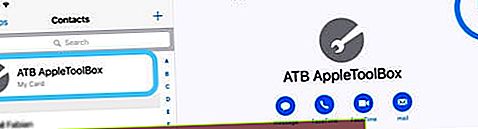 Kişi kartınıza dokunun ve bir takma ad veya başka bir ad takma ad eklemek için Düzenle'yi seçin.
Kişi kartınıza dokunun ve bir takma ad veya başka bir ad takma ad eklemek için Düzenle'yi seçin. - Telefon numaralarına dokunun ve ülke kodunu ekleyin
- Bittiğinde, bu bilgileri kaydetmek için Bitti'ye dokunun
Bağlantıları kontrol edin
Saatin telefona düzgün bağlanmamış olması tamamen mümkündür. Bağlandığından emin olmak için saat yüzünüzde yukarı kaydırın ve telefon simgesinin yeşil olup olmadığına bakın.
Ayrıca, telefonunuzdaki wifi veya Bluetooth'un açık ve uçak modunun kapalı olduğundan emin olun.

Sorunlu veya Eksik Kişileri Silin
Kişileri başka bir kaynaktan iPhone'unuza toplu olarak aktardıysanız ve sembollerle bazı garip kişileriniz varsa, onları silmek senkronizasyon sorununun giderilmesine yardımcı olabilir.
Bu kişiler başarılı bir şekilde içe aktarılamadı ve genellikle saatle ilgili sorunlara neden oluyor.

Bu eksik veya sorunlu kişileri, eşleştirilmiş iPhone'unuzdaki Kişiler uygulaması aracılığıyla silin.
Kişiler'e gidin > Eksik veya Sorunlu Kişiyi Seçin> Sağ Üstten Düzenle'yi seçin> Kişiyi Sil'e kadar aşağı kaydırın .
Buna dokunun ve o kişiyi Silmek istediğinizi onaylayın. Bu kadar!
İCloud'u kontrol edin
Bu özel sorun genellikle iPhone'lar, iPad'ler ve Apple Watch'lar gibi birden fazla iDevices arasında gerçekleşir.
Birçok farklı iDevices kullanırken, kişilerinizin iCloud aracılığıyla tüm aygıtlarınızla eşitlendiğinden emin olun.
Gidin Ayarlar> Apple Kimliği Profili> iCloud ve kontrol etmenizi İletişim AÇIK konum değiştirir. Değilse, AÇIK duruma getirin.

Kişilerin Resimleri Kayboluyor mu?
- Mac'inizden veya PC'nizden masaüstü iCloud sitesinde oturum açın
- İPad veya iPhone'unuzda bilgisayar yoksa, bir tarayıcı içinden Masaüstü iCloud Sitesi İsteyin
- Kişilerin iCloud ile senkronize olup olmadığını kontrol edin
- Kişiler eşzamanlanmıyorsa iPhone'unuzda Ayarlar> iCloud > Kişileri kapatın ve iPhone'dan silin seçeneğine gidin.
- İPhone ve Apple Watch'u KAPATIN
- İPhone'unuzu AÇIN
- Apple Watch'unuzu AÇIN
- Apple Watch'unuz ve iPhone'unuz AÇIK duruma geldikten sonra, iCloud'a dönün ve kişileri tekrar AÇIK duruma getirin
İki cihaz yeniden bağlandığında ve veriler eşitlenmeye başladığında.
Kişileri Yeniden Eşitleme
Yukarıdaki çözümler başarısız olursa, kişileri yeniden senkronize etmeyi deneyin. Bu muhtemelen biraz zorlayıcı olacak, ancak hepsini yeniden senkronize edebilir.
- İPhone'da Watch Uygulamasını Başlatın
- Git My İzle
- Şimdi Genel> Sıfırla'ya dokunun
- Eşitleme Verilerini Sıfırla'ya dokunun

Bu eylem, kişileriniz ve takvim girişleriniz gibi tüm içeriği saatinizden siler ve ardından verileri iPhone'dan yeniden senkronize eder.
İşlem birkaç dakika sürebilir, bu nedenle sabırlı olun ve tamamlandıktan sonra kişilerin düzgün bir şekilde senkronize edilip edilmediğini kontrol edin.
Eşleşmeyi Kaldır ve Onar
Umarım bu seçeneğe gelmez. Ancak sorun devam ederse ve saatinizdeki kişilere erişemiyorsanız, son çare onu telefonla eşleştirip tekrar eşleştirmektir.
Eşleştirmeyi kaldırmadan önce bir yedek tutulur, bu yüzden bu konuda çok fazla endişelenmeyin.

Apple Watch'unuzun Eşlemesini Kaldırın
- Güvenilir bir bağlantınız olması için iPhone'unuzu ve saatinizi yakınınızda tutun
- Başlatın İzle App iPhone'unuzdaki
- Git My İzle sekmesi ve üstüne My İzle açmak
- İ simgesine dokunun
- Apple Watch'un Eşleştirmesini Kaldır'a dokunun
- İşlem yapmak istediğinizi onaylayın ve Apple kimliğini ve şifresini girin
- Şimdi uygulamayı başlatarak ve ayrıca yan düğmeye basarak saati başlatarak tekrar eşleştirin.
- Eşleştirmeyi Başlat'a dokunun
- Telefonu saatteki animasyona getirin ve tanıdığında, senkronizasyonun başarılı olduğunu size bildirecektir.
Şimdi devam edebilir ve ayarları geri yükleyebilirsiniz. Geri yüklendikten sonra, kişilerin başarıyla senkronize edilip edilmediğini kontrol edin.
İPhone'unuz olmadan eşleşmeyi kaldırın

İPhone'unuz elinizin altında değilse, Apple Watch'unuzdaki tüm içeriği ve ayarları sildiğinizde onu otomatik olarak kaldırır.
Apple Watch'unuzda Ayarlar> Genel> Sıfırla> Tüm İçeriği ve Ayarları Sil'e dokunun . Bu, Apple Watch'unuzu fabrika ayarlarına sıfırlar.
Kişileri Düzenle
Yalnızca birkaç eksik bağlantınız varsa, bu çözüm nispeten basittir. Ancak çok sayıda eksik bağlantısı olan herkes için bu düzeltme gerçek bir acıdır!
Bunun nedeni, bu yöntemin kişilerinizi tek tek düzenlemeyi içermesidir .
Apple Watch'unuzda GÖRÜNMEYEN herhangi bir kişi için iPhone'unuzda o kişileri düzenleyin
Kişiler uygulamasını açın, iPhone'unuz ile Apple Watch arasında içe aktarılmayan ve eşzamanlanmayan kişiyi seçin ve bu kişide bazı değişiklikler yapın.
İkinci ad, takma ad, doğum günü, adres veya diğer alan bilgilerini eklemek kadar basit olabilir. Veya o kişinin adının arkasına bir boşluk çubuğu koyun.
Burada önemli olan, biraz ekleme yapmaktır. Ardından kişiyi kaydedin.
İkinci ad, takma ad, doğum günü, adres veya diğer alan bilgilerini eklemek kadar basit olabilir.
Veya o kişinin adının arkasına bir boşluk çubuğu koyun. Burada önemli olan, biraz ekleme yapmaktır. Ardından kişiyi kaydedin. Birkaç saniye bekleyin ve bu kişi artık saatinizde görünecektir.
Dediğim gibi, bu sorun sadece birkaç kişide meydana geliyorsa, önemli değil. AMA, bağlantılarınızın çoğunun başına geliyorsa, oldukça büyük bir sorun.
Okuyucu İpuçları
- Sheila, eşlenmiş iPhone'unuzun Kişiler Uygulamasından tüm eksik kişileri silmenizi ve ardından bunları iPhone'a manuel olarak yeniden eklemenizi önerir. Bunun zaman alıcı bir süreç olduğu ve kişilerinizin bilgilerinin yeniden giriş için hazır olması gerektiği konusunda uyarıyor. Ama bir kez çıkardıktan ve sonra tüm kayıp bağlantılarını tekrar eklediğinde - saatinde ortaya çıktılar!
- Sean, telefon numarasının başına ülke kodunu (örneğin, ABD için +1) eklemeyi öneriyor
- Rob, Apple Watch'unun iCloud ve Google / Gmail arasında birleştirilmiş bazı kişiler olduğunu keşfetti. Bu kişileri iCloud girişlerine geri dönüştürmek, sorunu onun için çözdü. Bu harika ipucunu bir deneyin!
- Bir Mac veya MacBook'unuz varsa aşağıdakileri deneyin:
- Safari veya başka bir tarayıcı aracılığıyla iCloud'un web sitesinde oturum açın ve Kişiler'i seçin
- Bu iCloud sitesinde tüm kişilerinizin güncel olduğunu doğrulayın ve ardından tüm kişilerinizi bir vCard'a aktarın - bu kritik bir adımdır, bu yüzden atlamayın!
- Bu vCard'ı Mac'inize indirin
- Şimdi tüm bu kişileri iCloud web sitesinden silin
- Aynı Apple Kimliğine bağlanan tüm iDevicesinizi (iPhone / iPad / iPod / Watch) açın
- Tüm kişiler tüm cihazlarınızdan kaybolana kadar bekleyin
- Şimdi, iCloud'un web sürümünü kullanarak bu vCard kişi listesini Mac'inizden iCloud hesabınıza geri aktarın.
- Kişiler yeniden eşitlendiğinde Apple Watch'unuzu kontrol edin
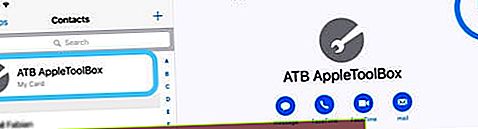 Kişi kartınıza dokunun ve bir takma ad veya başka bir ad takma ad eklemek için Düzenle'yi seçin.
Kişi kartınıza dokunun ve bir takma ad veya başka bir ad takma ad eklemek için Düzenle'yi seçin.


